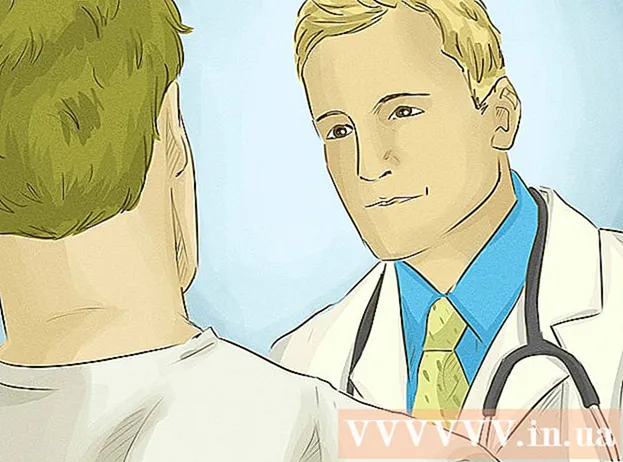ผู้เขียน:
Robert Simon
วันที่สร้าง:
20 มิถุนายน 2021
วันที่อัปเดต:
1 กรกฎาคม 2024

เนื้อหา
ระบบไร้สายภายในบ้านแสดงให้เห็นถึงความสะดวกสบายมากขึ้น อย่างไรก็ตามหากคุณไม่มีรหัสผ่านที่ดีในการป้องกันคุณมักจะตกเป็นเหยื่อของการโจมตีที่เป็นอันตรายและเพื่อนบ้านที่ขโมยอินเทอร์เน็ตของคุณ การตั้งค่าข้อความรหัสผ่านที่รัดกุมจะช่วยให้คุณไม่ต้องกังวลอีกทั้งยังตั้งค่าได้ง่ายและรวดเร็ว ทำตามคำแนะนำด้านล่างเพื่อปกป้อง Wi-Fi ของคุณด้วยรหัสผ่านที่คาดเดายากในเวลาเพียงไม่กี่นาที
ขั้นตอน
เข้าถึงเราเตอร์ไร้สาย (เราเตอร์) ตามหลักการแล้วคุณควรใช้แผ่นดิสก์การติดตั้งที่มาพร้อมกับเราเตอร์ของคุณ แต่คุณยังสามารถเข้าถึงเราเตอร์จากระยะไกลผ่านทางอินเทอร์เน็ต ในการเข้าถึงเราเตอร์ผ่านเว็บเบราว์เซอร์ให้ป้อนที่อยู่ของเราเตอร์ใน URL ที่อยู่ของเราเตอร์มักจะเป็น 192.168.1.1, 192.168.0.1 และ 192.168.2.1
- คุณควรใช้คอมพิวเตอร์ที่เชื่อมต่อกับเราเตอร์ผ่านสายอีเธอร์เน็ตเพื่อเข้าถึง หากคุณเข้าถึงเราเตอร์ผ่าน Wi-Fi คุณจะขาดการเชื่อมต่อทันทีที่คุณเปลี่ยนการตั้งค่าและจะต้องเชื่อมต่อกับเครือข่ายอีกครั้งและกลับเข้าสู่ระบบเพื่อทำการปรับเปลี่ยนอื่น ๆ
- ชื่อผู้ใช้และรหัสผ่านเริ่มต้นสำหรับเราเตอร์ส่วนใหญ่มักจะเป็น "ผู้ดูแลระบบ" หากไม่ได้ผลให้ลองอีกครั้งโดยใช้ชื่อผู้ใช้ "admin" และเว้นช่องรหัสผ่านว่างไว้ หากไม่ได้ผลให้อ่านคู่มือการใช้งานจากผู้ผลิตเราเตอร์ของคุณ
- หากคุณเคยเปลี่ยนรหัสผ่านในการเข้าถึงและจำไม่ได้คุณสามารถรีเซ็ตเราเตอร์เป็นค่าเริ่มต้นจากโรงงานได้โดยกดปุ่มรีเซ็ตบนเราเตอร์ค้างไว้ มันจะลบการตั้งค่าทั้งหมดของคุณ
- หากคุณไม่มีเอกสารต้นฉบับของเราเตอร์คุณสามารถค้นหาประเภทของเราเตอร์ของคุณทางออนไลน์เพื่อค้นหาที่อยู่ IP เริ่มต้นและบัญชีเข้าสู่ระบบ

ค้นหาการตั้งค่าความปลอดภัยไร้สาย โดยปกติจะอยู่ในแท็บ“ การตั้งค่าไร้สาย” หรือ“ การตั้งค่าความปลอดภัย” ซึ่งอาจแตกต่างกันไปตามเราเตอร์ หากคุณมีปัญหาให้ค้นหาบนอินเทอร์เน็ตตามหมายเลขรุ่นเราเตอร์ของคุณ
เลือกประเภทการเข้ารหัส เราเตอร์ส่วนใหญ่มีตัวเลือกการรักษาความปลอดภัยให้เลือกมากมาย คุณสามารถเลือกระหว่าง WEP, WPA-PSK (ส่วนตัว) หรือ WPA2-PSK คุณควรเลือก WPA2 ซึ่งเป็นการเข้ารหัสความปลอดภัยที่ดีที่สุดสำหรับเครือข่ายไร้สาย เราเตอร์รุ่นเก่าบางรุ่นไม่มีตัวเลือกนี้- อุปกรณ์รุ่นเก่าบางรุ่นจะไม่สามารถเชื่อมต่อกับเครือข่ายที่ใช้ WPA2 ได้ สังเกตสิ่งนี้เมื่อคุณต้องการเชื่อมต่ออุปกรณ์เก่ากับเครือข่ายของคุณ

เลือกอัลกอริทึม AES สำหรับ WPA2-Personal คุณควรเลือก AES เป็นอัลกอริธึมการเข้ารหัสเพื่อรักษาความปลอดภัย WPA2 อีกทางเลือกหนึ่งคือ TKIP แต่อัลกอริทึมนี้เก่าและมีความปลอดภัยน้อยกว่า เราเตอร์บางรุ่นจะอนุญาตให้คุณเลือก AES เท่านั้น- AES (Advanced Encryption Standard) เป็นชุดอัลกอริทึมที่ดีที่สุดสำหรับการเข้ารหัสแบบไร้สาย
ป้อนรหัสผ่านและ SSID SSID เป็นชื่อของเครือข่ายไร้สายอุปกรณ์เมื่อเชื่อมต่อกับ SSID จะต้องป้อนรหัสผ่าน
- คุณควรตั้งรหัสผ่านของคุณด้วยตัวอักษรตัวเลขและสัญลักษณ์ หากรหัสผ่านของคุณได้รับการป้องกันไม่ดีผู้อื่นจะเดาได้ง่ายหรือแฮกเกอร์ใช้เทคนิค "brute force crack" (ถอดรหัสโดยการเดาอย่างต่อเนื่องว่าถูกและผิด) เพื่อถอดรหัสรหัสผ่าน หากคุณต้องการรหัสผ่านที่รัดกุมเพื่อปกป้องคุณตัวสร้างรหัสผ่านออนไลน์สามารถช่วยได้
บันทึกการตั้งค่าใหม่และรีเฟรชเราเตอร์ กดปุ่มใช้หรือบันทึกในหน้าการตั้งค่าไร้สายเพื่อบันทึกการตั้งค่าความปลอดภัยไร้สายใหม่ของคุณ เราเตอร์ส่วนใหญ่จะรีเฟรชโดยอัตโนมัติเมื่อถึงจุดนั้นการเชื่อมต่อไร้สายกับอุปกรณ์จะถูกตัดการเชื่อมต่อและคุณจะต้องเข้าสู่ระบบอีกครั้ง
- หากเราเตอร์ไม่รีเฟรชโดยอัตโนมัติคุณต้องรีเฟรชด้วยตนเอง ปิดเราเตอร์และรอประมาณ 10 วินาทีจากนั้นเปิดเครื่องอีกครั้งและปล่อยให้เราเตอร์เริ่มการทำงาน (จะเสร็จสิ้นการบูตเมื่อไฟทั้งหมดที่ด้านหน้าของเราเตอร์หยุดกะพริบ)
- รีเซ็ตการเข้าสู่ระบบและรหัสผ่านใหม่บนอุปกรณ์ของคุณที่มักเข้าถึงอินเทอร์เน็ตแบบไร้สาย สำหรับความปลอดภัยของ Wi-Fi คุณสามารถเปลี่ยนการป้องกันรหัสผ่านทุกๆ 6 เดือนหรือมากกว่านั้น
คำแนะนำ
- อีกวิธีหนึ่งในการรักษาความปลอดภัย Wi-Fi คือการเปลี่ยนชื่อเครือข่ายหรือ SSID หากคุณใช้ SSID เริ่มต้นทุกคนสามารถค้นหาบัญชีเริ่มต้นของเราเตอร์ได้อย่างง่ายดายหรือใช้ "brute force cracking" เพื่อขโมยการเข้าถึง Wi-Fi ของคุณ คุณยังสามารถปิดการแพร่ภาพ SSID เพื่อให้ไม่มีใครเห็น Wi-Fi ของคุณ
- หากเราเตอร์ของคุณไม่รองรับ WPA2 คุณควรเลือก WPA ผ่าน WEP WPA2 เป็นวิธีการเข้ารหัสที่ปลอดภัยที่สุดในปัจจุบันสำหรับการเชื่อมต่ออินเทอร์เน็ตไร้สายในขณะที่ WEP ล้าสมัยและถูกเทคโนโลยีสมัยใหม่แซงหน้าไปอย่างง่ายดาย
- อย่าลืมเปิดไฟร์วอลล์ของเราเตอร์ซึ่งเป็นวิธีง่ายๆในการเพิ่มความปลอดภัยให้กับ Wi-Fi ของคุณ เราเตอร์บางตัวปิดโดยค่าเริ่มต้น
- อย่าลืมจดรหัสผ่านไว้ในที่ปลอดภัยเผื่อว่าคุณลืม